Como cadastrar Carteiras/Conta Movimento no Soften SIEM
Antes de começarmos a cadastrar, teremos que habilitar o menu completo.
Então, no canto superior direto, clique em Exibir Menu Completo, para poder encontrar as opções.
Em seguida, clique na guia CADASTROS e no menu que surgir aponte a opção FINANCEIRO.
Então, a janela Carteira/Conta Mov. surgirá.
É possível criar um Novo Registro ou alterar os existentes.
Lembrando que, a guia inicial vem configurada com os dados da primeira Carteira/Conta Mov. presente na base de dados do Soften SIEM.
Então, clicando nas SETAS na região superior direita é possível navegar pelo cadastro de todas as carteiras, que possuem registro no sistema.
Para iniciar um novo cadastro, clique no ícone NOVO na barra superior da janela.
O campo CÓDIGO é preenchido AUTOMATICAMENTE, e não é possível alterá-lo.
Mas, o nome do Centro de Custo deve ser preenchido no campo Centro de custo.
Então, para concluir o cadastro, clique em SALVAR no ícone de disquete na barra superior da janela.
Como verificar a disponibilidade de seleção da Carteira no Soften SIEM
Com o sistema dividido por módulos, agora vamos para FINANCEIRO.
Em seguida, clique na setinha ao lado do botão A RECEBER e no menu que surgir aponte a opção A RECEBER POR PERIODO.
A janela Contas a receber surgirá.
Então, clique na lateral do botão NOVO (F2) e selecione a opção Duplicata.
Na janela Duplicata a receber, no campo Carteira, clique na seta localizada à direita.
E então, no menu que surgir, selecione a carteira registrada.
Alguns campos se preenchem automaticamente.
Altere estes campos (se necessário) e preencha os demais, complementando os dados para essa nova entrada de recebimento
Clique no botão FINALIZAR (F2).

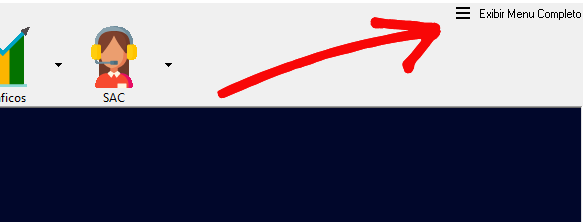
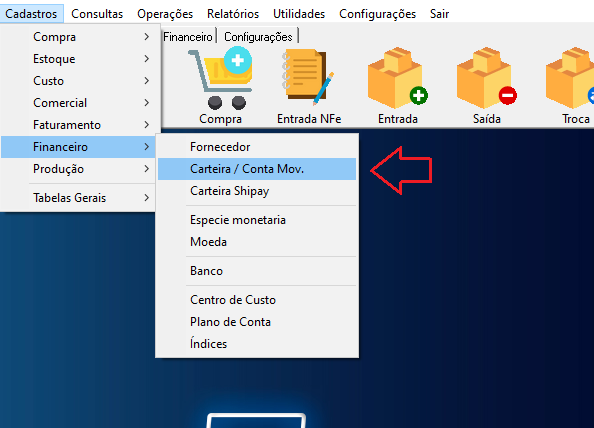
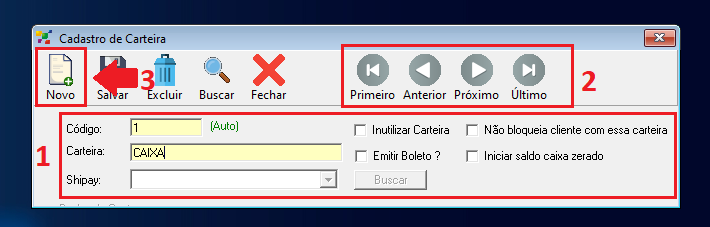
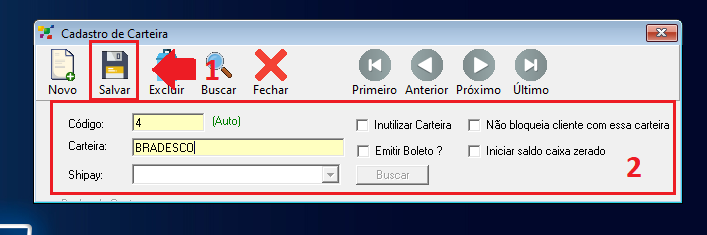
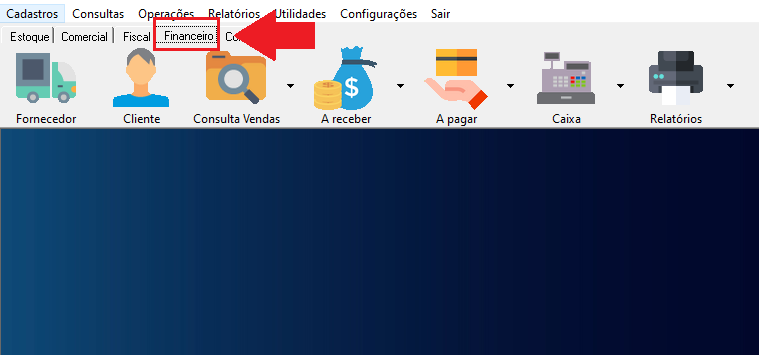
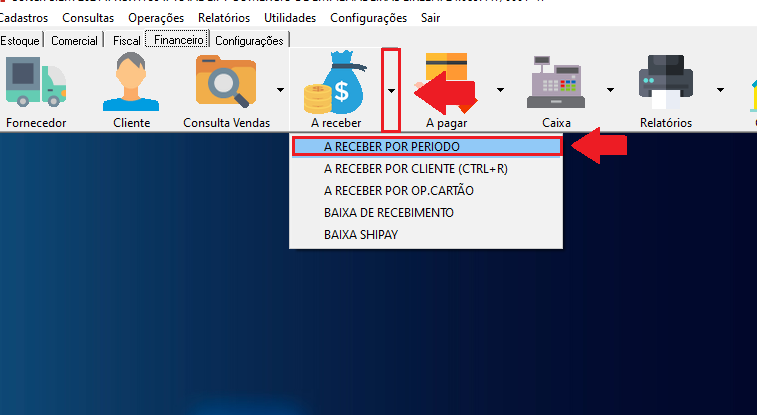
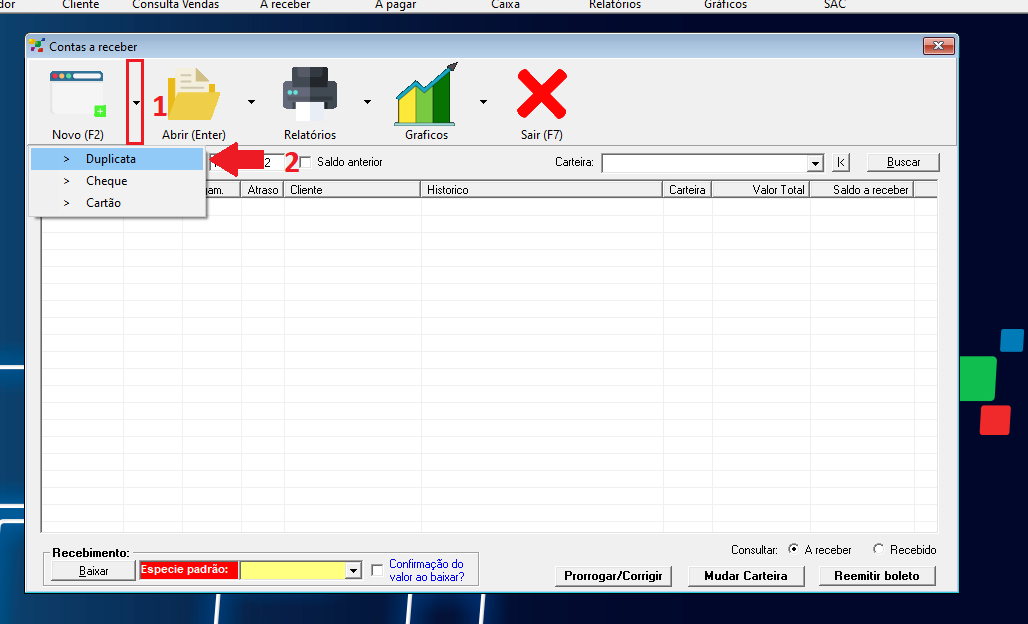
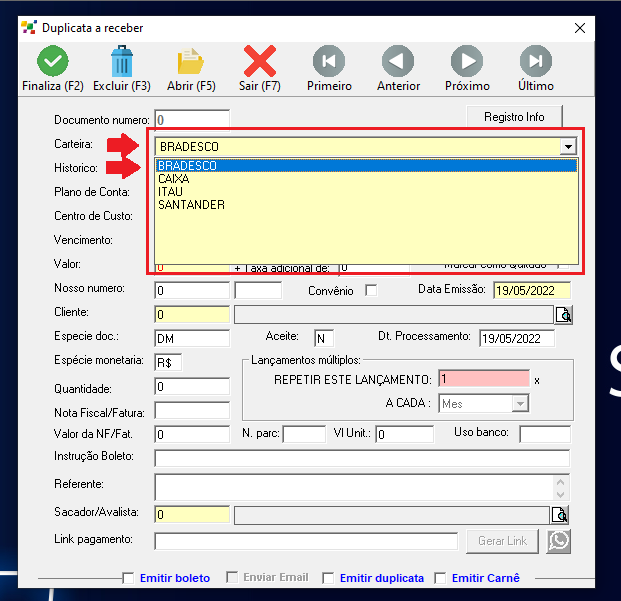
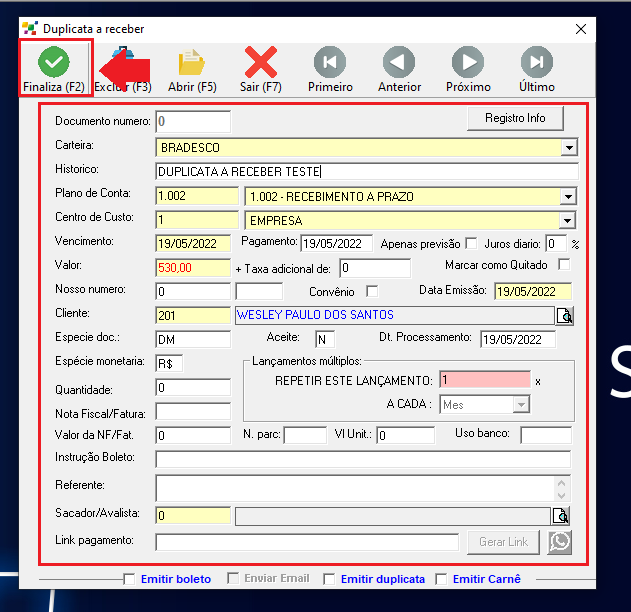
No Comments